u盘容量为0应对措施
来源:www.laobaicai.net 发布时间:2016-11-07 08:15
在u盘使用过程中,当你碰到u盘容量显示为0时,是不是觉得u盘已经损坏了?其实不然,多数情况下我们是可以修复的。
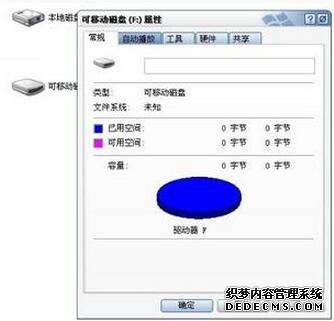
1、按win+r打开运行,输入“secpol.msc”按回车,打开本地安全策略。
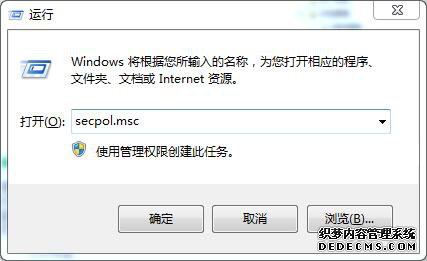
2、依次点击“本地策略-安全选项-网络访问:本地帐户的共享和安全模型”。
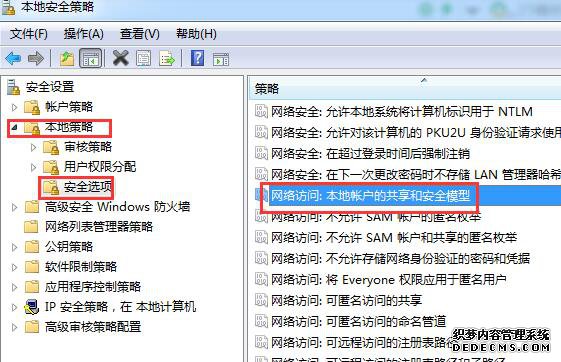
3、点击下拉框,选择“经典 - 对本地用户进行身份验证,不改变其本来身份”,点击“确定”即可。
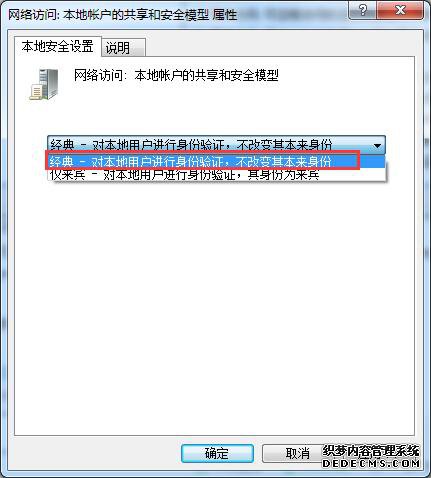
4、打开桌面计算机,点击u盘选择“属性”,然后点击“工具-开始检查”。
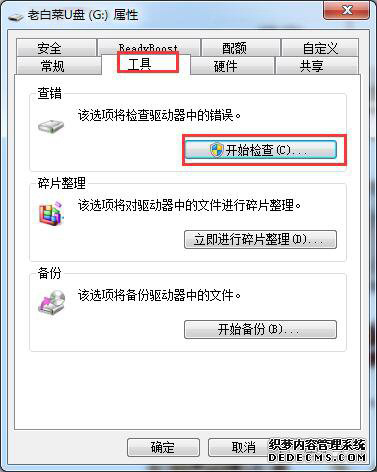
5、勾选磁盘检查选项中的两个选项,然后点击开始,进行修复u盘。
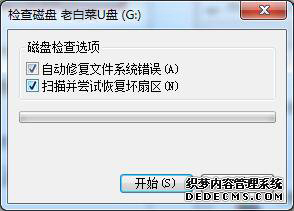
完成以上步骤,u盘就可以修复了,如果你也碰到类似u盘容量显示为0的情况,不妨参考上述方法来解决。
上一篇:edge浏览器闪退怎么解决
下一篇:u盘文件删不掉对策
推荐阅读
"Win10累积更新卡在无限重启阶段的修复策略"
- win11系统无法识别移动硬盘怎么办 2024-05-06
- win11系统dns异常无法上网怎么办 2024-05-04
- win11系统如何调整鼠标速度 2024-05-03
- win11系统不显示wifi列表怎么办 2024-05-01
win10系统设置虚拟内存教程分享
- win11系统如何查看内存条卡槽数量 2024-04-29
- win11系统怎么开启节能模式 2024-04-29
- win11系统usb接口无法识别设备如何解决 2024-04-28
- win11系统如何添加网络打印机 2024-04-26
老白菜下载
更多-
 老白菜怎样一键制作u盘启动盘
老白菜怎样一键制作u盘启动盘软件大小:358 MB
-
 老白菜超级u盘启动制作工具UEFI版7.3下载
老白菜超级u盘启动制作工具UEFI版7.3下载软件大小:490 MB
-
 老白菜一键u盘装ghost XP系统详细图文教程
老白菜一键u盘装ghost XP系统详细图文教程软件大小:358 MB
-
 老白菜装机工具在线安装工具下载
老白菜装机工具在线安装工具下载软件大小:3.03 MB










